Wie Jahre zu einem Datum in Excel hinzufügen
Wenn Sie einem Excel-Datum Jahre hinzufügen möchten, können Sie nicht einfach Jahre hinzufügen. Wenn Sie einem Datum 1 Jahr als Zahl hinzufügen, wird 1 Tag hinzugefügt. In Excel entspricht 1 1 Tag (24 Stunden). Wenn Sie einem bestimmten Datum ein Vielfaches von 365 hinzufügen, wird eine falsche Antwort angezeigt, da dazwischen ein Schaltjahr liegen kann. Um einem Datum in Excel Jahre hinzuzufügen, verwenden wir eine Formel.
Generische Formel
=DATE(YEAR(date)+num_years, MONTH(date),DAY(date))
Datum: Das Datum, an dem Sie Jahre hinzufügen möchten.
Num_years: Die Anzahl der Jahre, die Sie hinzufügen möchten.
Beispiel: Fügen Sie dem Startdatum 5 Jahre hinzu.
Hier haben wir einige Daten. In jedem Datum müssen wir fünf Jahre hinzufügen.
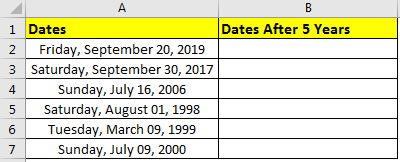
Schreiben Sie diese Formel in Zelle B2 und kopieren Sie sie in die Zeilen.
=DATE(YEAR(A2)+5,MONTH(A2),DAY(A2))
Dies gibt ein Datum 5 Jahre vor dem Startdatum zurück.
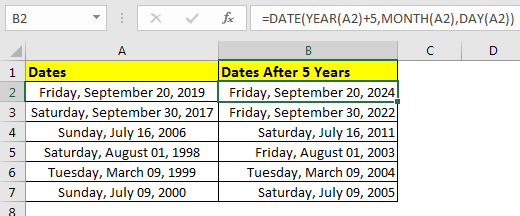
Wie funktioniert es?
Es ist einfach. Wir haben Jahr, Monat und Datum mit der gleichnamigen Funktion aus dem Datum extrahiert. 5 zu Jahren JAHR (A2) +5 hinzugefügt. Und dann Jahr, Monat und Datum mit der DATE-Funktion von Excel integriert. Dies gab uns einen neuen Termin von 5 Jahren vor.
Wie werden Jahre vom Datum abgezogen?
Ersetzen Sie einfach das Additionszeichen durch das Subtraktionszeichen („-„) und subtrahieren Sie Jahre von einem Datum.
=DATE(YEAR(A2)-5,MONTH(A2),DAY(A2))
Die obige Formel gibt Ihnen ein genaues Datum vor 5 Jahren.
Also ja Leute, so können Sie einem Datum in Excel auf einfache Weise Jahre hinzufügen. Zum Beispiel habe ich fest codierte Jahre verwendet. Sie können auch eine Referenz für die Zelle angeben, damit diese dynamisch sein kann. Lassen Sie mich wissen, wenn Sie Fragen zu diesem oder einem anderen Thema von Excel und VBA haben.
Verwandte Artikel:
link: / excel-date-and-time-add-month-to-a-date [Monat zu einem Datum hinzufügen]
link: / excel-date-and-time-berechne-jahre-zwischen-datums [berechne jahre zwischen datums]
link: / excel-date-time-formeln-berechnen-jahre-monate-tage-verstrichen-ab-einem-bestimmten-datum-in-microsoft-excel [Tage, Jahre und Monate ab einem bestimmten Datum berechnen]
link: / excel-termine-ausarbeitung-eines-personen-alter-in-microsoft-excel [Alter ab Geburtsdatum berechnen]
link: / excel-date-berechne-die-Anzahl-von-Minuten-zwischen-datums-zeit-in-microsoft-excel [Minuten zwischen Datum und Zeit in Microsoft Excel berechnen]
link: / excel-date-and-time-berechne-monate-zwischen-datums-in-excel [Berechne Monate zwischen Daten in Excel]
Beliebte Artikel
link: / Tastatur-Formel-Verknüpfungen-50-Excel-Verknüpfungen-zur-Steigerung-Ihrer-Produktivität [50 Excel-Verknüpfung zur Steigerung Ihrer Produktivität]: Schneller bei Ihrer Aufgabe.
Mit diesen 50 Verknüpfungen können Sie noch schneller in Excel arbeiten.
link: / formeln-und-funktionen-einführung-der-vlookup-funktion [Verwendung der VLOOKUP-Funktion in Excel]: Dies ist eine der am häufigsten verwendeten und beliebtesten Funktionen von Excel, die zum Nachschlagen von Werten aus verschiedenen Bereichen verwendet wird und Blätter.
link: / tips-countif-in-microsoft-excel [Verwendung der COUNTIF-Funktion in Excel]: Zählen Sie Werte mit Bedingungen, die diese erstaunliche Funktion verwenden. Sie müssen Ihre Daten nicht filtern, um bestimmte Werte zu zählen. Die Countif-Funktion ist wichtig, um Ihr Dashboard vorzubereiten.
link: / excel-formel-und-funktion-excel-sumif-funktion [Verwendung der SUMIF-Funktion in Excel]: Dies ist eine weitere wichtige Dashboard-Funktion. Auf diese Weise können Sie Werte unter bestimmten Bedingungen zusammenfassen.